windows10系统中的edge浏览器下载的qq浏览器无法显示网页怎么解决
时间:2021-04-15作者:zhong
我们在新装的电脑上,会有用不惯的软件,就需要下载之前惯用的软件,但是有win10系统用户在edge浏览器上下载了qq浏览器后,打开却无法显示网页,尝试重开网页还是一样的问题,那么出现了这种情况的话要怎么办呢,下面小编给大家分享win10qq浏览器无法显示网页的解决方法。
解决方法:
1、QQ浏览器打开就是空白页,换成其他网址链接打开也是空白,安全软件网络修复显示网络正常。现象如图。
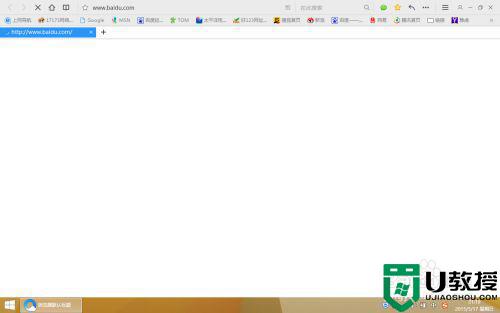
2、那么您的浏览器需要做以下调整。
直接右键点击桌面IE(Internetexplorer)选择“属性”,打开“Internet选项”的设置。
或者从QQ浏览器的设置里打开Internet选项的方法如图。
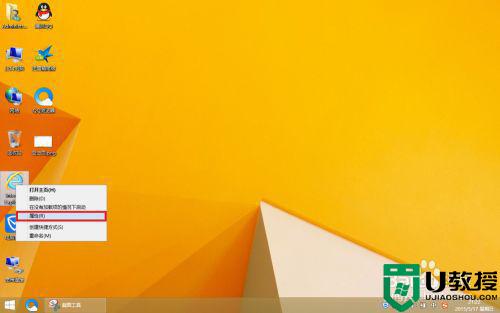
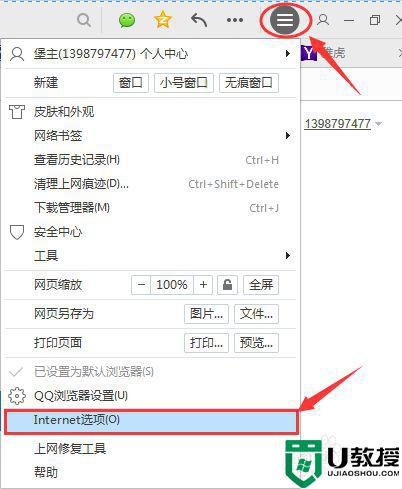
3、在Internet选项里的“高级”选项里,点击“重置”。然后重启电脑。
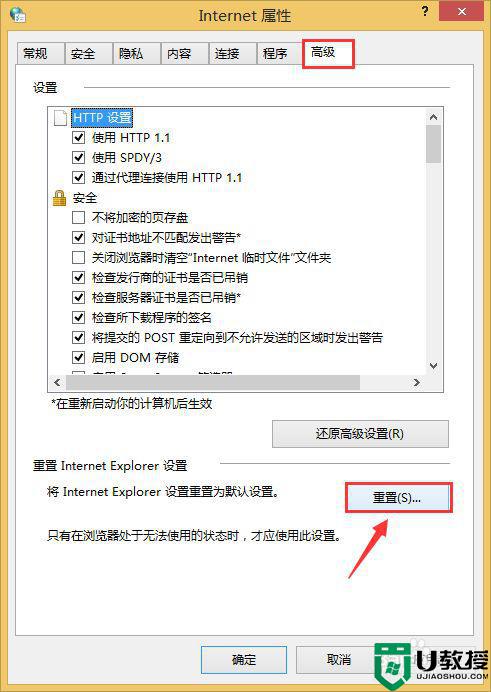
4、重启电脑后浏览器可以正常打开网页,如图。
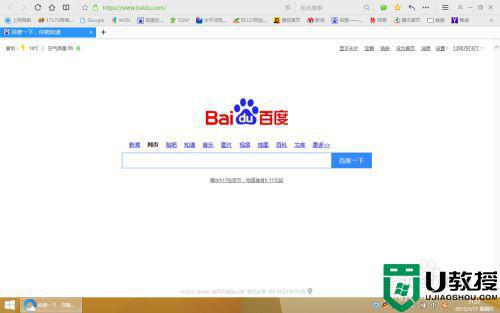
5、如果是QQ浏览器显示“无法连接网络”,但是QQ等软件可以联网。可以启用,QQ浏览器自带的“上网修复工具”修复即可。
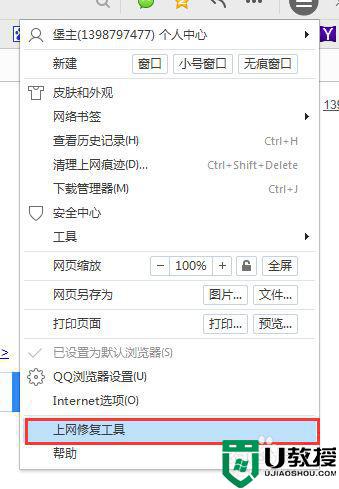
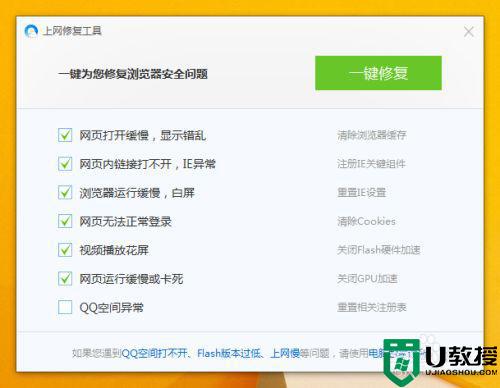
以上就是win10qq浏览器无法显示网页的解决方法,有下载完qq浏览器后却无法显示网页的,可以按上面的方法来进行解决。

